Kas ir JSON fails un kā to atvērt?

Vai esat kādreiz saņēmis JSON failu un nezinājāt, kā to atvērt? Šajā rakstā atklājiet, kā viegli atvērt un rediģēt JSON failus.
Jūsu publiskā IP adrese ir adrese, kas redzama ārpus jūsu tīkla. Lielākajai daļai cilvēku nav jāzina sava IP adrese, izņemot ļoti konkrētu iemeslu dēļ, taču, par laimi, to ir ļoti viegli noskaidrot.
Jums var būt nepieciešama publiskā vai ārējā IP adrese, kad attālināti izmantojat datoru, atrodoties prom no mājām, vai kopīgojat failus no sava FTP servera vai savienojat tīklu ar pielāgotu DNS pakalpojumu.
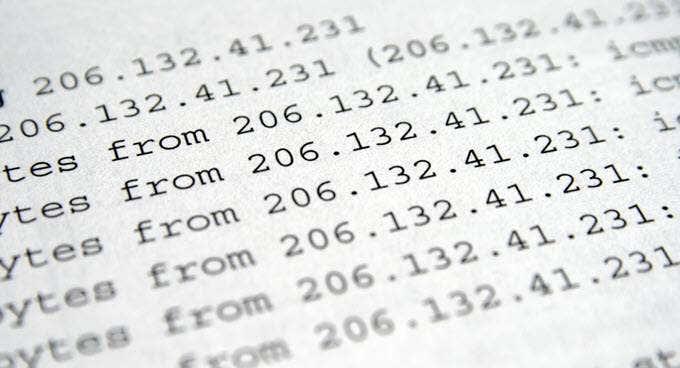
Neatkarīgi no iemesla, kāpēc ir jāzina jūsu IP adrese, ir vairāki veidi, kā to atrast. Varat izmantot jebko, sākot no vienkāršas vietnes, lai atrastu savu IP adresi, līdz datora komandrindas utilītprogrammai vai maršrutētājam.
IP adreses meklēšanas vietnes
Vienkāršākais veids, kā atrast savu ārējo IP adresi, noteikti ir izmantot vietni, kas paredzēta tieši tam. Šīs vietnes izmanto savus rīkus, lai atrastu jūsu IP adresi, un tās ir tikai viena klikšķa attālumā, lai palīdzētu jums.
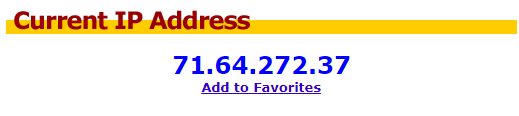
Šeit ir saraksts ar vairākām vietnēm, kuras var atrast jūsu publisko IP adresi:
Padoms. Dažās no šīm vietnēm tiek rādīta arī cita noderīga informācija, piemēram, jūsu tīmekļa pārlūkprogramma, jūsu vietējā IP adrese un pat jūsu fiziskā atrašanās vieta.
Komandrindā atrodiet savu IP adresi
Windows lietotāji var izmantot DNS pieprasījumu komandu uzvednē, lai atrastu savu publisko IP adresi. Vienkārši atveriet komandu uzvedni un izpildiet šo komandu:
nslookup myip.opendns.com. solver1.opendns.com
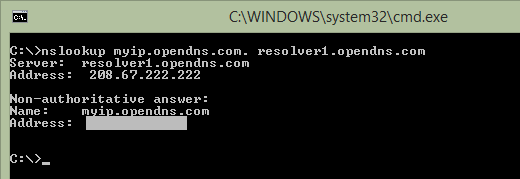
Vispirms redzēsit DNS servera rezultātus, bet pēc tam apakšā citu rezultātu kopu. Jūsu IP adrese ir norādīta zem rindas, kurā ir rakstīts Vārds: myip.opendns.com .
Ja, izpildot šo komandu, tiek parādīta jebkāda veida kļūda, mēģiniet veikt tikai vietni opendns.com. (noņemiet myip. ), kam vajadzētu sniegt jums opendns.com IP adresi. Pēc tam vēlreiz palaidiet komandu, izmantojot myip. daļa priekšā.
Līdzīgu komandu var izmantot, lai atrastu jūsu publisko IP adresi programmā PowerShell:
$tmp =Invoke-WebRequest -URI http://myip.dnsomatic.com/
Pēc šīs komandas ievadīšanas ievadiet $tmp.Content , lai redzētu rezultātu.
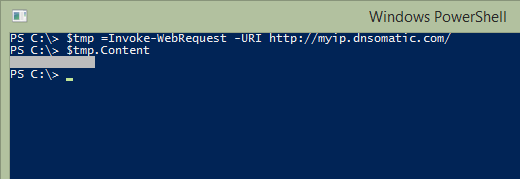
Ja izmantojat Linux, izmēģiniet šo komandu termināļa logā:
rakt +īss myip.opendns.com @resolver1.opendns.com
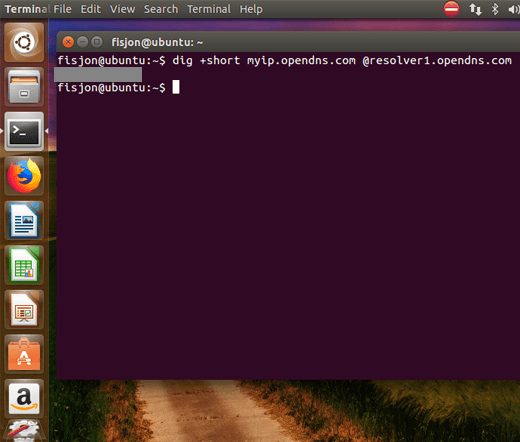
Atrodiet maršrutētāja vai modema IP adresi
Jūsu maršrutētājs un modems atrodas starp ierīci un internetu, tāpēc tam ir jāzina IP adrese, ko jūsu interneta pakalpojumu sniedzējs ir piešķīris jūsu tīklam. Tas nozīmē, ka varat izmantot savu ierīci, lai atrastu savu publisko IP adresi.
Ārējās IP adreses atrašana no modema vai maršrutētāja nav tik vienkārša kā izmantojot iepriekš minētās metodes, taču tas noteikti ir iespējams. Šīs metodes problēma ir tāda, ka jums ir jāzina, kā pieteikties maršrutētājā , lai redzētu visus iestatījumus, ko daudzi cilvēki parasti nedara, jo viņi nezina savu paroli vai maršrutētāja IP adresi.
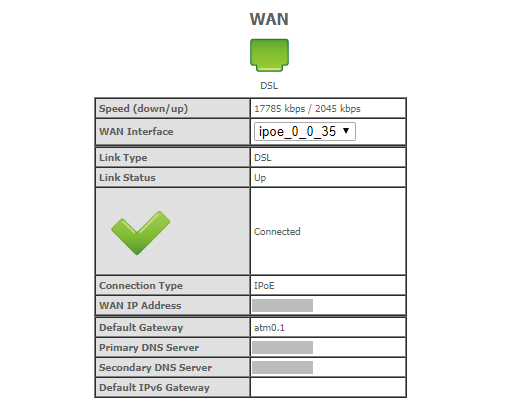
Lielākajai daļai maršrutētāju var piekļūt, izmantojot vietrādi URL http://192.168.1.1 , bet citi izmanto citu privāto IP adresi. Kad jūs zināt pareizo maršrutētāja adresi, jums ir nepieciešama piekļuve maršrutētāja pieteikšanās informācijai , lai varētu piekļūt administratīvajai konsolei.
Ja esat ticis tik tālu, IP adreses atrašanai vajadzētu būt salīdzinoši vienkāršai. Varat skatīt tādu sadaļu kā informācija par ierīci, pārvaldība, iestatīšana, WAN utt. Pati IP adrese var saukties par WAN IP adresi, ārējo adresi, publisko IP vai kaut ko līdzīgu.
Kā apturēt jūsu IP adreses maiņu
Tā kā interneta pakalpojumu sniedzēji piešķir IP adreses , jūsu publiskā IP adrese, iespējams, nākotnē mainīsies. Tas nozīmē, ka adrese, kuru atradāt, izmantojot kādu no iepriekš minētajām metodēm, nebūs tā pati, kuru atradīsiet pēc dažām nedēļām vai varbūt pat ātrāk.
Lai gan jūs kā sava interneta pakalpojumu sniedzēja klients nevarat tehniski piespiest savu IP adresi saglabāt nemainīgu, varat ieviest tā saukto dinamisko DNS pakalpojumu , lai radītu šo efektu.
Dinamiskais DNS pakalpojums piešķir nosaukumu jūsu IP adresei, vienlaikus atjauninot jūsu IP adreses ierakstu. Tas tiek darīts katru reizi, kad mainās adrese, faktiski nodrošinot vienu saimniekdatora nosaukumu (piemēram, vietnes URL), ko varat izmantot, lai atsauktos uz savu publisko IP adresi.
Kad esat piešķīris sev resursdatora nosaukumu, jebkurā laikā varat piekļūt savam tīklam, izmantojot šo nosaukumu, kas savukārt faktiski piekļūst jūsu tīklam, izmantojot publisko IP adresi. Atkal, jums nav jāzina sava jaunā IP adrese katru reizi, kad jūsu ISP to maina, jo pakalpojums to dara jūsu vietā. Viss, kas jums nepieciešams, ir resursdatora nosaukums!
Vai varat mainīt vai paslēpt savu IP adresi?
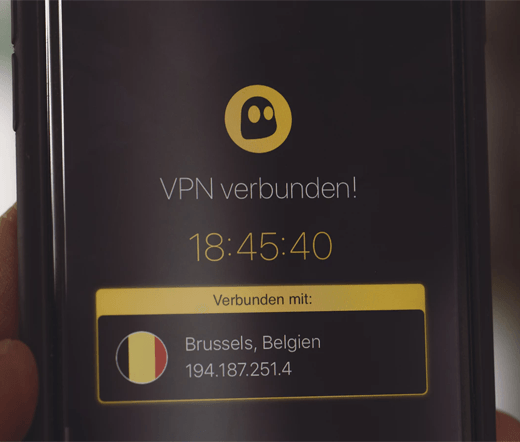
Pēc noklusējuma jūsu publiskā IP adrese ir redzama gandrīz ikvienam. Katra jūsu apmeklētā vietne var to redzēt, jūsu interneta pakalpojumu sniedzējs zina, kas tas ir, un cilvēki, kas no ielas lūkojas jūsu tīklā, var to saprast. Kāds ir labākais veids, kā paslēpt vai maskēt savu IP adresi?
VPN jeb virtuālais privātais tīkls ir vienkāršākais un efektīvākais veids, kā nepieļaut, ka ziņkārīgo acis neredz jūsu publisko IP adresi. VPN veic tuneli no jūsu tīkla uz VPN pakalpojumu, tādējādi neļaujot jūsu interneta pakalpojumu sniedzējam vai jebkurai personai jūsu vietējā tīklā jūs izspiegot.
Tas nozīmē, ka vietnei, kuru apmeklējat, ir jāredz VPN adrese, nevis jūsu adrese, kas pamatā slēpj jūsu identitāti internetā. Tas ir, kamēr VPN pakalpojums nevienam neatklāj jūsu IP adresi, tāpēc jūs vēlējāties izvēlēties uzticamu VPN pakalpojumu sniedzēju.
Ir daudz VPN, no kuriem izvēlēties gan bezmaksas, gan maksas. Dažiem ir vairāk vai labāku funkciju un privātuma nekā citiem, tāpēc noteikti veltiet laiku, lai izpētītu labākos VPN pakalpojumus, pirms izvēlaties vienu, lai paslēptu savu IP adresi. Ja nepieciešams, pirms abonēšanas noteikti pārbaudiet, vai VPN savienojums patiešām ir šifrēts .
Skatiet mūsu VPN lietotņu sarakstu, kuras varat izmantot, lai aizsargātu savu privātumu, atrodoties galddatorā vai mobilajā ierīcē.
Vai esat kādreiz saņēmis JSON failu un nezinājāt, kā to atvērt? Šajā rakstā atklājiet, kā viegli atvērt un rediģēt JSON failus.
Uzziniet, kā sekot līdzi draugu un ģimenes dzimšanas dienām Facebook. Efektīvi atklājiet dzimšanas dienas un izmantojiet iespējas, ko sniedz šī sociālā platforma.
AR Zone ir vietējā lietotne, kas pieejama jaunākajos Samsung tālruņos, kas lietotājiem ļauj izklaidēties, izmantojot paplašināto realitāti. Iegūstiet vairāk informācijas par tās funkcijām!
Atšķirībā no citiem TV straumēšanas pakalpojumiem, Peacock TV piedāvā bezmaksas plānu, kas ļauj lietotājiem straumēt līdz 7500 stundām atlasītu filmu, seriālu, sporta šovu un dokumentālo filmu, nemaksājot ne santīma. Tā ir laba lietotne jūsu straumēšanas ierīcē, ja jums ir nepieciešams pārtraukums no Netflix abonēšanas maksas.
Zoom ir populāra videokonferenču un sapulču lietotne. Ja piedalāties tālummaiņas sapulcē, var būt noderīgi izslēgt skaņu, lai nejauši nepārtrauktu runātāju, it īpaši, ja sapulce ir liela, piemēram, tīmekļseminārs.
Ir patīkami “pārgriezt vadu” un ietaupīt naudu, pārejot uz straumēšanas pakalpojumiem, piemēram, Netflix vai Amazon Prime. Tomēr kabeļtelevīzijas uzņēmumi joprojām piedāvā noteikta veida saturu, ko neatradīsit, izmantojot pakalpojumu pēc pieprasījuma.
Facebook ir lielākais sociālo mediju tīkls, ko katru dienu izmanto miljardiem cilvēku. Bet tas nenozīmē, ka tam nav problēmu.
Varat izmantot Facebook, lai sazinātos ar draugiem, pirktu vai pārdotu produktus, pievienotos fanu grupām un veiktu citas darbības. Taču problēmas rodas, kad jūs grupām pievieno citi cilvēki, it īpaši, ja šī grupa ir izveidota, lai jums nosūtītu surogātpastu vai kaut ko pārdotu.
Daudziem cilvēkiem patīk aizmigt, klausoties mūziku. Galu galā, ņemot vērā relaksējošu atskaņošanas sarakstu skaitu, kurš gan negribētu aizmigt, klausoties japāņu flautas maigo skaņu.
Klēpjdatorā vai galddatorā jāatrod vai jāpārbauda pašreizējā BIOS versija. BIOS vai UEFI programmaparatūra ir programmatūra, kas pēc noklusējuma tiek instalēta jūsu datora mātesplatē un kas nosaka un kontrolē iebūvēto aparatūru, tostarp cietos diskus, videokartes, USB portus, atmiņu utt.
Dažas lietas ir tik nomāktas kā intermitējoša interneta pieslēguma problēma, kas nepārtraukti atvienojas un atjauno savienojumu. Iespējams, jūs strādājat pie kāda steidzama uzdevuma, spēlējat savu iecienītāko programmu pakalpojumā Netflix vai spēlējat aizraujošu tiešsaistes spēli, taču kāda iemesla dēļ pēkšņi atvienojaties.
Dažkārt lietotāji izmanto visas savas iespējas un izmanto BIOS atiestatīšanu, lai labotu datoru. BIOS var tikt bojāta kļūdaina atjauninājuma vai ļaunprātīgas programmatūras dēļ.
Ikreiz, kad sērfojat internetā, jūsu pārlūkprogramma savā vēsturē ieraksta katras atrastās tīmekļa lapas adreses. Tas ļauj sekot līdzi pagātnes darbībām, kā arī palīdz ātri atkārtoti apmeklēt vietnes.
Jūs esat nosūtījis vairākus failus uz savu printeri, taču tas nedrukā nevienu dokumentu. Jūs pārbaudāt printera statusu Windows iestatījumu izvēlnē, un tajā ir rakstīts “Bezsaistē.
Roblox ir viena no populārākajām tiešsaistes spēlēm, īpaši jaunāko demogrāfisko grupu vidū. Tas dod spēlētājiem iespēju ne tikai spēlēt spēles, bet arī izveidot savas.
Tiešsaistes produktivitātes rīki sniedz daudzas iespējas automatizēt darbplūsmas vai izmantot lietotnes un lietotņu integrācijas, lai organizētu savu dzīvi un strādātu efektīvāk. Slack ir populārs sadarbības rīks, kas piedāvā integrāciju ar tūkstošiem citu lietotņu, lai jūs varētu izmantot vairākas lietotnes vienuviet.
Adobe Illustrator ir galvenā lietojumprogramma vektorgrafiku, piemēram, logotipu, izveidei un rediģēšanai, kuru var palielināt vai samazināt, nezaudējot detaļas. Programmas Illustrator iezīme ir tā, ka ir daudz veidu, kā sasniegt vienu un to pašu mērķi.
3D kvēldiegu printeri var izgatavot jebko, sākot no svētku rotājumiem un beidzot ar medicīniskiem implantiem, tāpēc šajā procesā netrūkst satraukuma. Problēma ir pāreja no 3D modeļa uz faktisko izdruku.
Ja esat saņēmis datoru dāvanā vai vēlaties iegādāties lietotu modeli vai modeli ar atlaidi, iespējams, jums rodas jautājums, kā noteikt, cik vecs ir jūsu dators. Lai gan tas ne vienmēr ir precīzs vai vienkāršs process, ir iespējams iegūt labu priekšstatu par to, cik vecs ir jūsu Windows dators, izmantojot dažus trikus.
Lai gan tālrunim ir ērti dot balss komandas un tas automātiski reaģē, šīs ērtības ir saistītas ar lieliem privātuma kompromisiem. Tas nozīmē, ka uzņēmumam Google ir pastāvīgi jāklausās jūs, izmantojot jūsu mikrofonu, lai tas zinātu, kad atbildēt.
Atslēdziet grupas īsziņas Android 11, lai kontrolētu paziņojumus ziņu lietotnē, WhatsApp un Telegram.
Atverot sākumlapa jebkurā pārlūkā, vēlaties redzēt savas iecienītās lietas. Kad sākat lietot citu pārlūku, vēlaties to iestatīt pēc savas gaumes. Iestatiet pielāgotu sākumlapu Firefox Android ar šiem detalizētajiem soļiem un uzziniet, cik ātri un viegli tas var tikt izdarīts.
Tālruņu pasaulē, kur tehnoloģijas nepārtraukti attīstās, Samsung Galaxy Z Fold 5 izceļas ar savu unikālo salokāmo dizainu. Taču, cik futuristisks tas būtu, tas joprojām balstās uz pamata funkcijām, ko mēs visi ikdienā izmantojam, piemēram, ierīces ieslēgšanu un izslēgšanu.
Mēs esam pavadījuši nedaudz laika ar Galaxy Tab S9 Ultra, un tas ir ideāls planšetdators, ko apvienot ar jūsu Windows PC vai Galaxy S23.
Izmantojiet jautrus filtrus jūsu Zoom sanāksmēs. Pievienojiet halo vai izskatieties pēc vienradža Zoom sanāksmē ar šiem smieklīgajiem filtriem.
Vēlaties izveidot drošu OTT pieredzi bērniem mājās? Izlasiet šo ceļvedi, lai uzzinātu par Amazon Prime Video profiliem bērniem.
Lai izveidotu atkārtotus pasākumus Facebook, dodieties uz savu lapu un noklikšķiniet uz Pasākumiem. Pēc tam pievienojiet jaunu pasākumu un noklikšķiniet uz Atkārtota pasākuma pogas.
Kā konfigurēt reklāmu bloķētāja iestatījumus Brave pārlūkā Android, sekojot šiem soļiem, kurus var izpildīt mazāk nekā minūtē. Aizsargājiet sevi no uzmācīgām reklāmām, izmantojot šos reklāmu bloķētāja iestatījumus Brave pārlūkā Android.
Jūs varat atrast vairākus paplašinājumus Gmail, lai padarītu savu e-pasta pārvaldību produktīvāku. Šeit ir labākie Gmail Chrome paplašinājumi.
Ja neesi pārliecināts, kas ir ietekme, sasniegšana un iesaistīšanās Facebook, turpini lasīt, lai uzzinātu. Apskati šo vieglo skaidrojumu.



























